Win7台式电脑如何调整屏幕亮度
发布时间:2022-05-09 文章来源:xp下载站 浏览: 54
|
软件是一系列按照特定顺序组织的计算机数据和指令的集合。一般来讲软件被划分为编程语言、系统软件、应用软件和介于这两者之间的中间件。硬件是“计算机硬件”的简称。与“软件”相对,电子计算机系统中所有实体部件和设备的统称。 每个人对于电脑显示感光不同,因此有时需要调整屏幕亮度。笔记本屏幕亮度可以很方便进行调整,但是win7台式电脑如何调整屏幕亮度呢?下面小编就来跟大家介绍win7屏幕亮度怎么调。 Win7台式电脑调整屏幕亮度方法: 1、 在电脑桌面空白鼠标右键,选择“屏幕分辨率”。 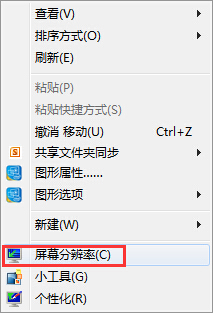 2、 在屏幕分辨率界面找到并选择“高级设置”。 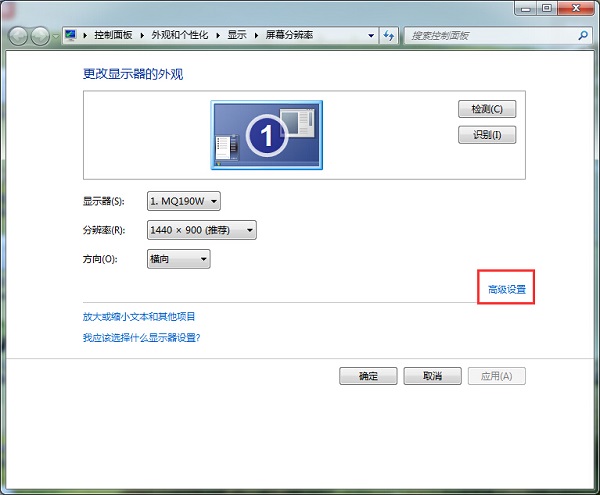 3、 打开高级设置后,根据不同显卡也会有不同的信息展示出来。此时,找到显卡控制面板选项,点击下面的“图形属性”。(注,如你的电脑打开高级设置没有这个界面,则可以尝试更新下显卡驱动试试。) 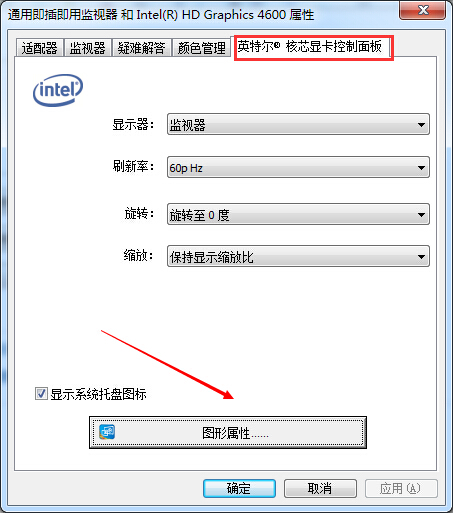 4、 接着在显卡控制面板选择“显示器”选项。  5、 打开显示器选项后,选择颜色设置,那么就可以看到屏幕亮度调节了。 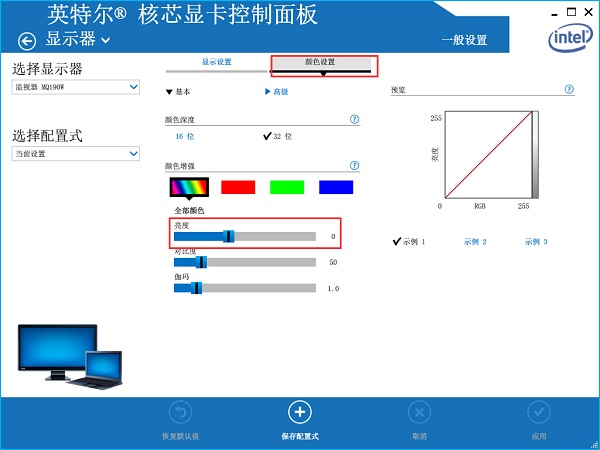 不同台式电脑显卡不同,可能显卡控制面板也会有所不同。其实设置方法都是一样的,或者你也可以直接在显示器上进行屏幕亮度调节。 硬件是实在的,有模有样的。软件是程序性的。是一系列的指令。有了软件,硬件才会实现更丰富的功能。 |
相关文章
上一篇:Win7麦克风没声音如何设置?
下一篇:Win7系统ie证书出错如何办?
本类教程排行
系统热门教程
本热门系统总排行

